根据您拥有的MacBook以及如何使用它,平均电池寿命应在10到18小时之间。但是,实际上,很少是这种情况,因此您可能会开始问自己:“为什么我的Mac电池电量如此之快?”我们有您需要的答案;让我们看一下这些MacBook和MacBook Pro电池问题的常见问题和10个修复程序。
为什么MacBook电池会耗尽快速?
可能有几个原因。例如,不同的浏览器会消耗不同量的电池电量。
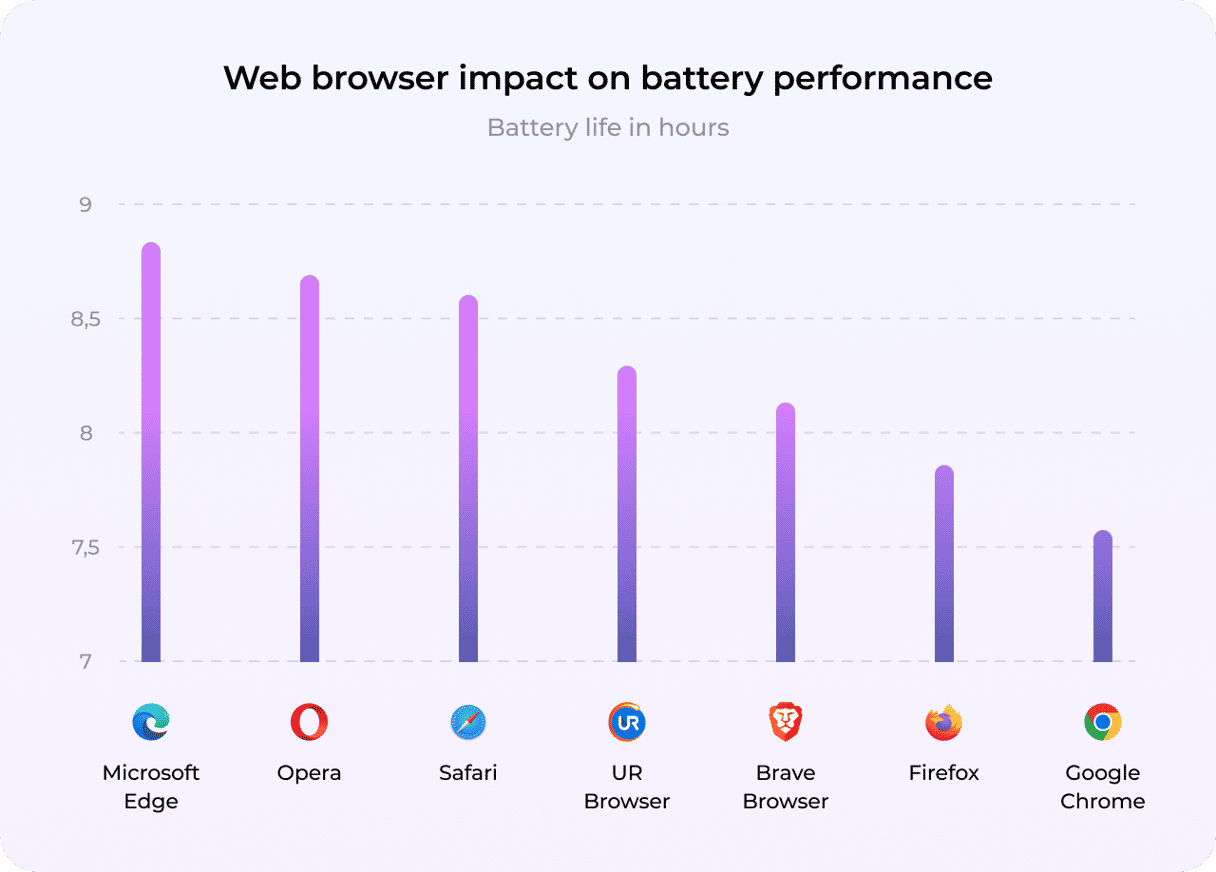
在某些情况下,最近对新MACO的升级可能是原因,因此是一个暂时的问题。它要么停止在自己的时间内进行此操作,要么发送新的MacOS补丁/升级,并且一旦下载,问题就会消失。众所周知,这是在新版本发行时发生的,这是许多MAC所有者预期的问题。
但是,在其他情况下,该问题的广泛普遍不足,局部性更高。这是其他原因:
| 电池健康不良 | 如果您的Mac的电池太旧或损坏,那么它不会像以前那样持有充电。 |
| 设置错误 | 一些基本设置会消耗过多的电池电量;其他设置可能已偶然更改,导致电池排出。 |
| 过度使用 | 同时使用或在后台运行的应用程序越多,电池耗尽的可能性就越大。 |
下面,我们为Mac用户(尤其是遭受快速排水电池的MacBook所有者)提供了十个最常见的问题和修复程序。
1。检查和更改电池设置
在电池出现的顶部菜单中,查看电池百分比总是很有用的,以便您可以清楚地看到其排水速度的速度。
如果单击电池图标,它将显示哪些应用程序使用的电源最多。
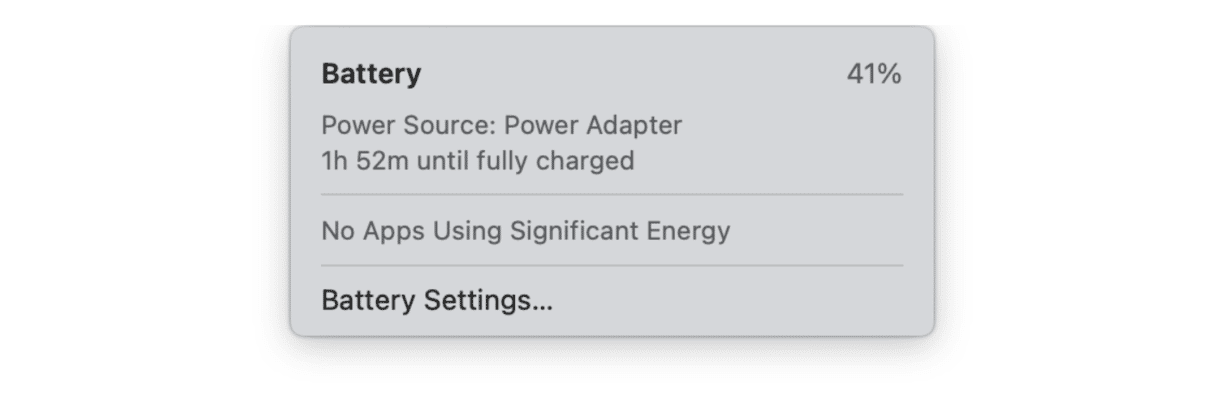
- 从这里单击电池设置。
- 在此,您可以选择启用低功率模式,唤醒网络访问或优化视频流。
2。检查电池健康
电池循环是MacBook电池在其寿命中可能发生的充电量阶段的数量。是的,这是一个相对固定的数字。在电池健康方面,计数周期比您的基本充电指标更具信息性。
打开Apple菜单>有关此Mac>更多信息>系统报告。
向下滚动以获取功率规格。
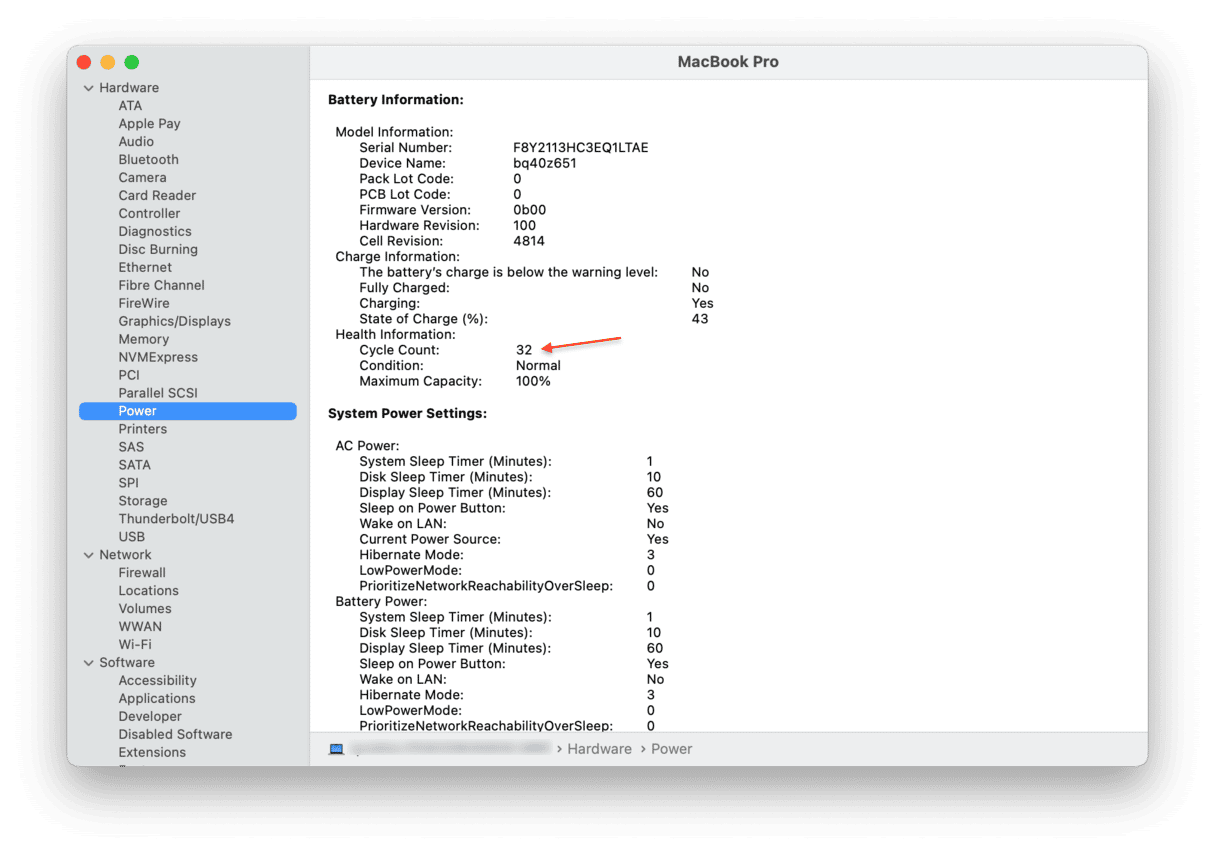
普通的MacBook电池可以通过1000个周期。尽管这使您对电池状况有所了解,但您可能需要寻找更多细节。 Apple-Notarized Mac应用程序CleanmyMac提供了一个方便的菜单,可帮助监视和控制电池健康。这是使用它的方法:
- 获取免费的清洁工试用。
- 安装并打开应用程序。
- 转到您的菜单栏,然后单击清洁型图标。
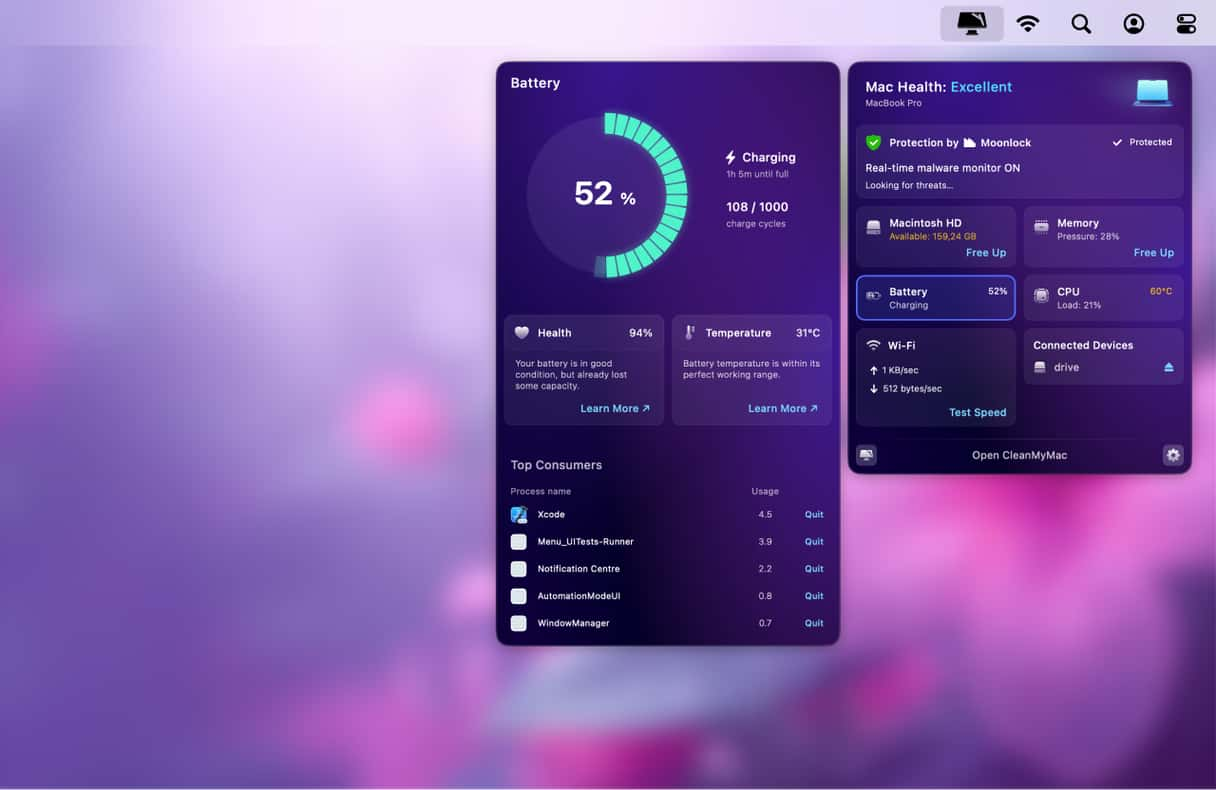
在这里,您将看到电池部分 - 单击它以检查您的电池健康,充电周期,温度等。 CleanMymac将使您通知您的电池过热或最大周期。
3。管理电源适配器偏好
尝试在任何设备上节省电池电量时,总是有用的,如果您碰巧没有电源线或插头,它可能是救生员。
- 从Apple菜单中,转到系统设置>锁定屏幕。
- 现在,找到“关闭显示”的选项。
- 检查可用的时间选项,以确保在不使用的合理时间后屏幕变黑,这将减少电池排水。
- 现在,转到系统设置>电池>选项。
- 取消选中“在插入电源适配器时启用电源的盒子”旁边的盒子。
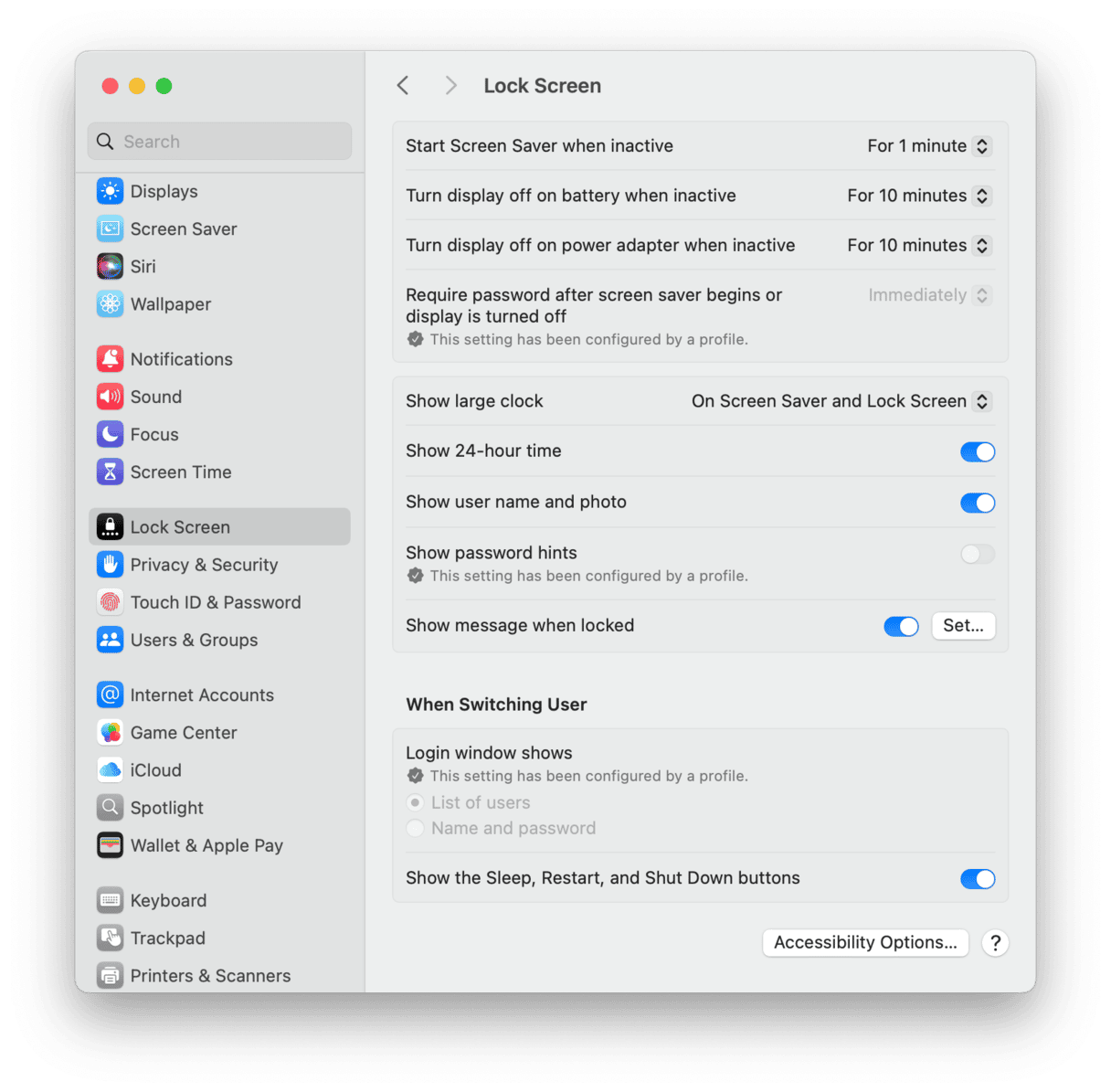
4。找出使用能量的东西
在调查快速流血的电池时,首先知道什么是使用能量,总是很有用。要找出答案,请遵循以下步骤:
- 转到申请。
- 单击实用程序>活动监视器。
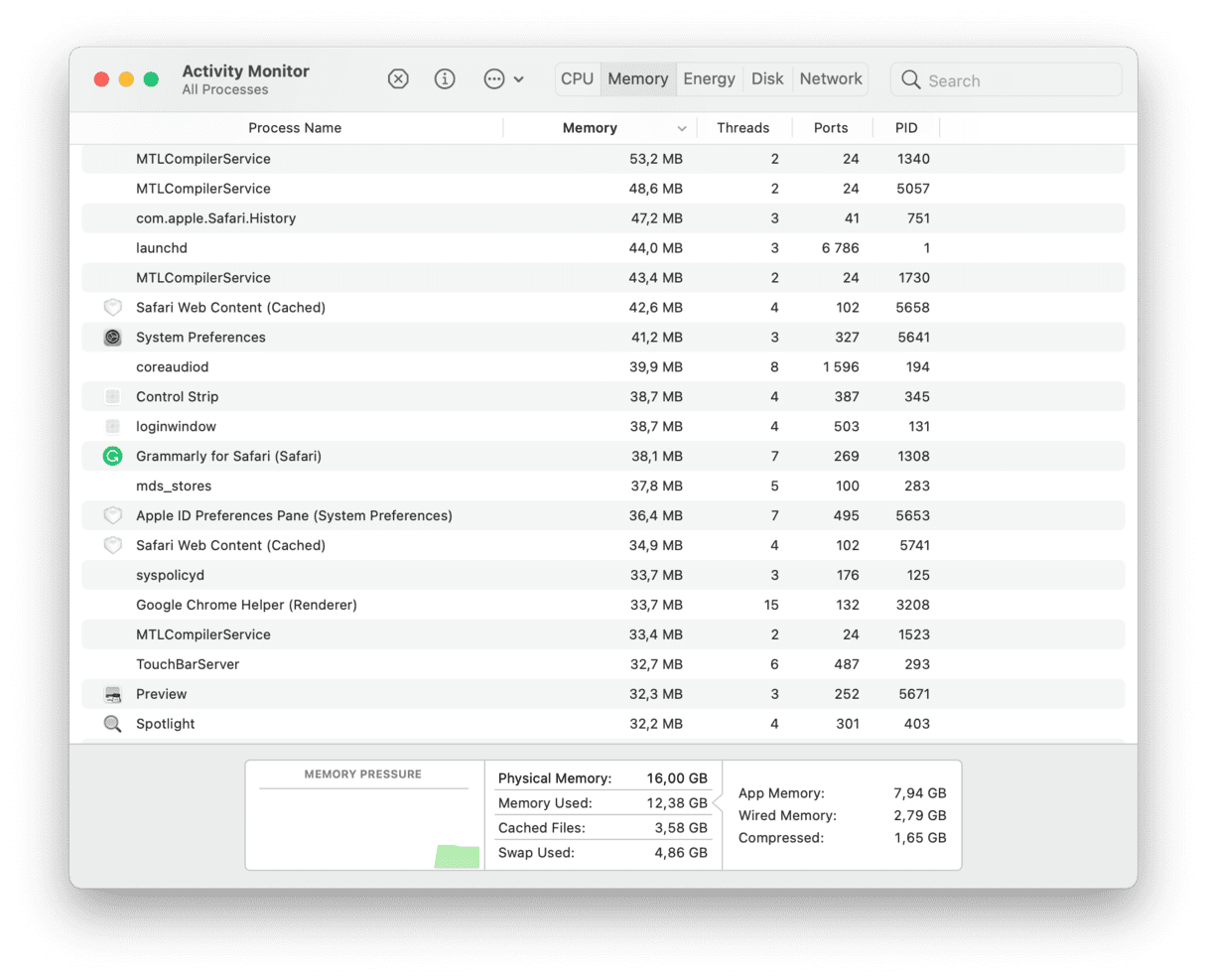
- 活动监视器将显示CPU和GPU占用的是什么,使您能够关闭任何显然占用电池电量过多的东西。
- 您还可以单击能源,然后查看哪些应用程序对Mac具有最显着的能量影响。
- 要退出应用程序,请选择它,然后单击工具栏的X。
5。确定背景项目
在幕后,大多数Mac可以在没有我们意识到的情况下运行数十个应用程序。其中一些在启动序列期间打开。其他人则在不知道它的情况下可能是恶意软件,勒索软件或其他病毒,旨在窃取数据或处理加密货币,甚至运行远程DDOS攻击。
现在,很明显,这种事情并不理想,您不希望应用程序运行该排水功能,窃取数据或使用Mac以适合您甚至不知道的东西。为了解决这些潜在的电池耗尽问题,我们建议采取以下步骤:
- 开始您的免费清洁式试用。
- 从侧边栏中进行性能,进行扫描。
- 查看您的登录和背景项目。后者通常是通过广告脚本来利用后者的,这是耗尽电池电源的肯定方法。
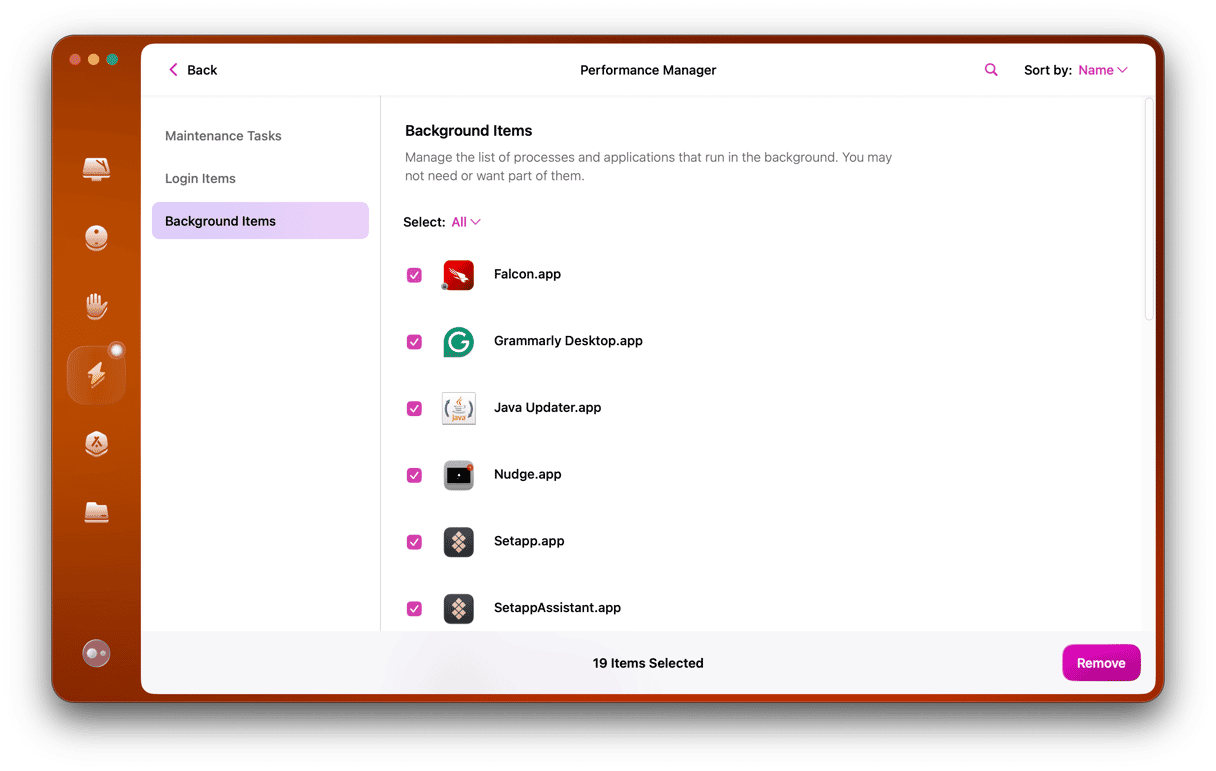
如您所见,您可以通过选择一个项目并单击“删除”按钮来关闭这些项目。花点时间检查这两个工具。
6。断开您的配件
有时,这些可能是您的配件,对于MacBook电池而言,快速死亡。问题是,如果您使用USB端口将它们连接起来,则需要电池充电以加强它们。结果,电池可能会开始更快地排干。实际上,在某些情况下,MACOS甚至会发送通知,要求您使用过多的功率拔下USB配件,但是这些场合很少见。因此,如果您想防止电池耗尽,最好断开您不使用或不需要的任何东西。
7。降低屏幕亮度
最明亮的灯泡消耗更多的能量;屏幕的照明也是如此。在您的系统设置中,查找显示设置并在那里进行一些调整。确保禁用“自动调整亮度”选项。
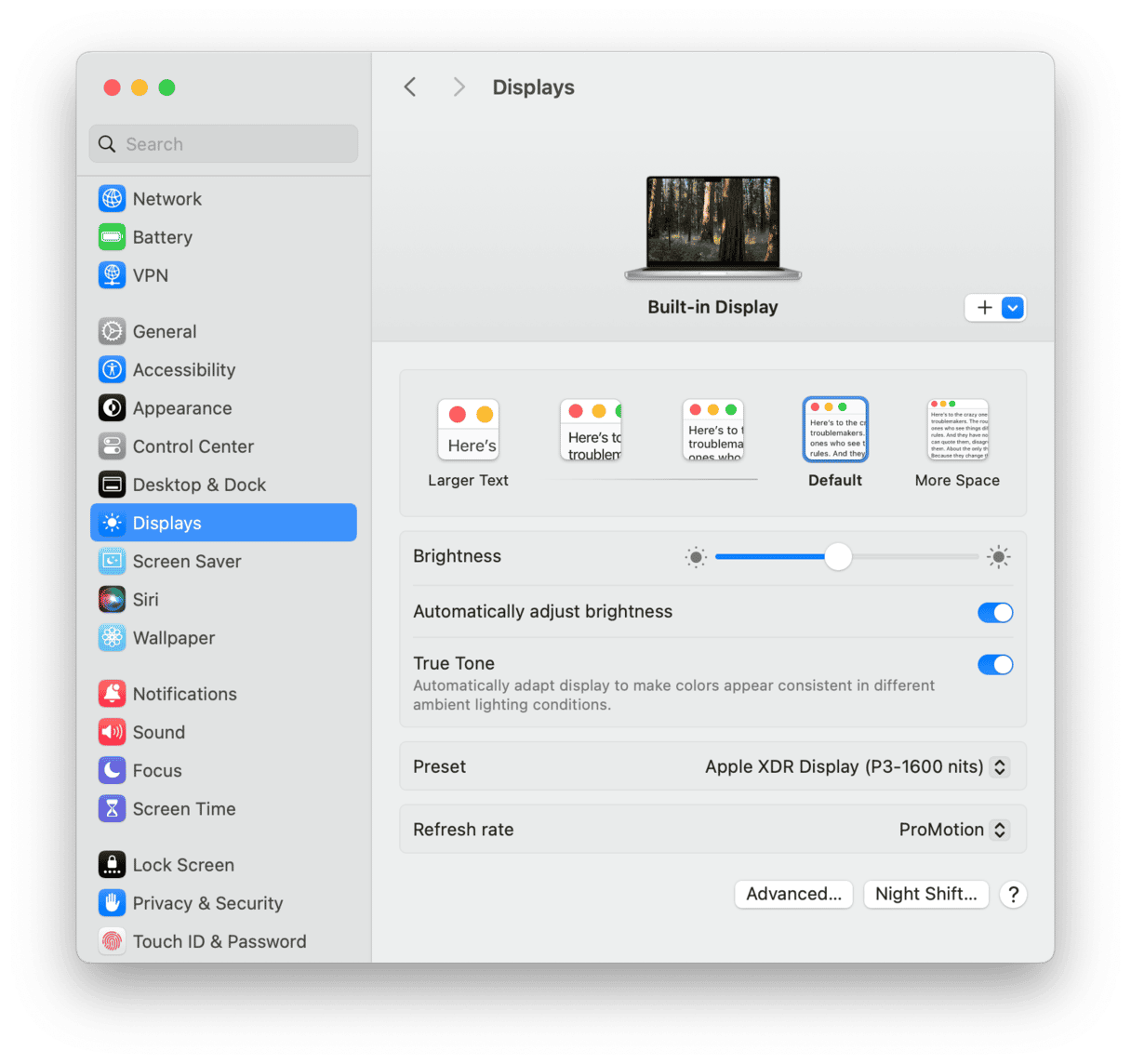
8。关闭蓝牙
蓝牙是一项有价值的技术。但是,如果不断打开,它可能会大大耗尽电池电量。问题是它总是在寻找配对设备,从而消耗资源。因此,将其关闭可能会延长电池寿命。
关闭蓝牙:
- 在菜单栏中找到蓝牙图标,然后切换切换器。
- 或者,转到系统设置>蓝牙并将其从那里关闭。

9。更换电池
有时,上述提示都不会产生重大不同。这是因为电池可能太老了。正如我们提到的,普通MAC电池可以生存约1000个周期。越过极限后,需要更换它。在其他情况下,它可能已损坏,这就是为什么这些技巧不起作用的原因。
无论哪种方式,最好的办法就是更换电池。如果您拥有较旧的MacBook(2008年左右发布的模型),则可以自己做。尽管如此,它还是一个安全的选择,可以预约认证的维修店并为您完成任命。
10。保持Mac更新
如前所述,有时电池耗电可能是由软件故障引起的。它可能是过时的MacOS,也可能是带有错误的MacOS。无论哪种方式,最好将Mac更新保持最新,因为新的MacOS版本具有许多可能延长电池寿命的改进和功能。
这是检查更新的方法:
- 从主菜单中,导航到系统设置。
- 转到常规>软件更新。
- 如果有更新,请立即单击更新,然后按照屏幕上的说明进行操作。
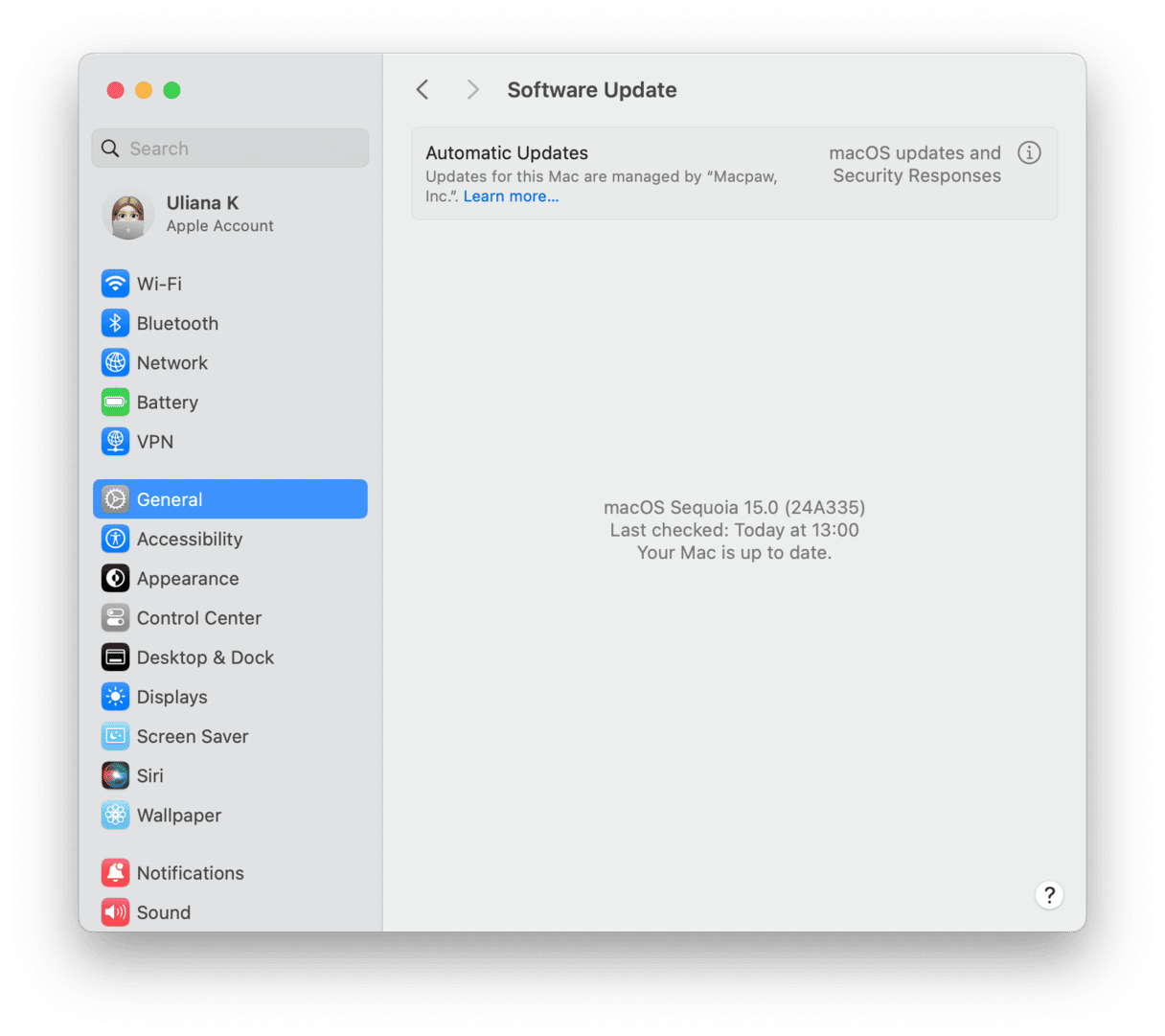
更新您在Mac上安装的所有应用程序也是如此。但是有不同的方法:
- 对于从开发人员网站下载的应用程序,您将必须手动安装新版本。为此,请从菜单栏中单击其名称,然后找到“告诉检查更新”的选项。此外,请检查应用程序设置中是否存在自动更新选项并将其打开。
- 内置应用程序,例如Safari,都会使用每个主要MACOS更新更新。
- 对于从App Store下载的人,请打开App Store,导航到侧边栏中的更新,然后单击“全部更新”。
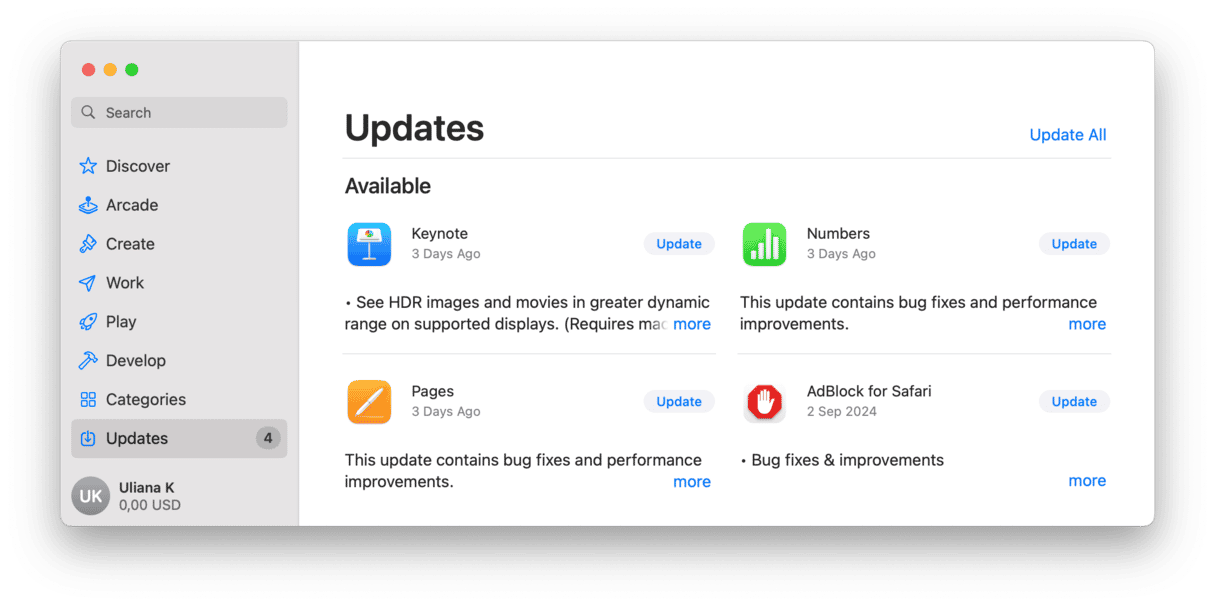
这就是我们文章的结尾!
坐下来知道,使用整齐的Mac(没有多年使用的所有混乱),并制定了监视系统以照顾它,您的电池应再次以最佳水平运行。
常见问题
1。我可以立即采取任何步骤来快速修复MAC电池电量吗?
是的。您可以断开不必要的配件,退出未使用的应用程序,关闭不需要的浏览器选项卡,并在此刻不使用蓝牙和Wi-Fi关闭蓝牙和Wi-Fi。它将有助于节省电池充电。
2。如果我一直将MAC插入电源主电源,它会帮助解决电池排水问题吗?
如果您希望它对电池的健康产生积极影响,答案是否定的。它可能会使您的Mac工作更加舒适,因为您不会因电池充电问题而分心,但是建议您不时让MacBook出院。另外,众所周知,将其插入所有时间都会引起其他问题,例如电池肿胀,因此请在可能的情况下避免使用。
3。我可以做些什么来防止我的Mac电池快速死亡?
是的,但是每天使用Mac时,您必须采取一些措施。考虑启用节能设置,降低屏幕亮度和键盘背光,并且仅具有必要的应用程序和浏览器选项卡。
